
发布时间:2021-11-30 15: 21: 03
品牌型号:华硕 系统:win 7 软件版本:idm v-6.39
idm可以说是下载工具届的神器,下载速度快、支持下载的文件类型多,很多人都会用idm来下载一些网页资源。但是,在下载某些资源时,比如说城通网盘的音频、压缩包等文件,idm会显示“一些网站不允许请求一个文件两次”。
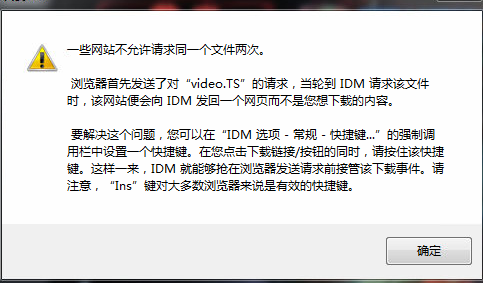
今天小编就大家几个办法,彻底解决“idm一个网站不能下载两次”的问题!
一、设置快捷键,强制调用idm进行下载
一般在下载网页资源时,都是先由浏览器向(网站的)服务器请求下载地址,浏览器得到地址后才会调用idm进行下载,idm被调起后会再向服务器发送请求,获得请求后才会实施下载。
如果网站站长对服务器进行了相关设置,那idm在下载时就可能会出现“不允许请求同一个文件两次”的问题。
解决办法如下:点击idm状态栏的“下载”、“选项”,然后会弹出一个窗口,点击“快捷键”。
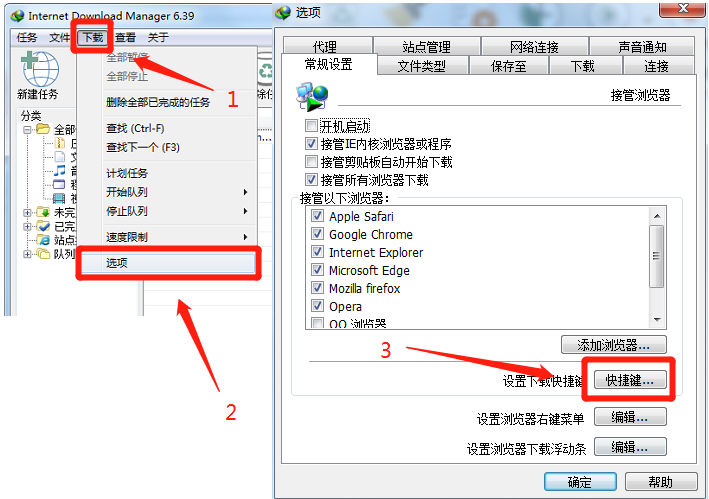
勾选“使用以下快捷键强制调用idm下载任何链接”,再勾选4个快捷键中的一个,最后点击“确定”即可。
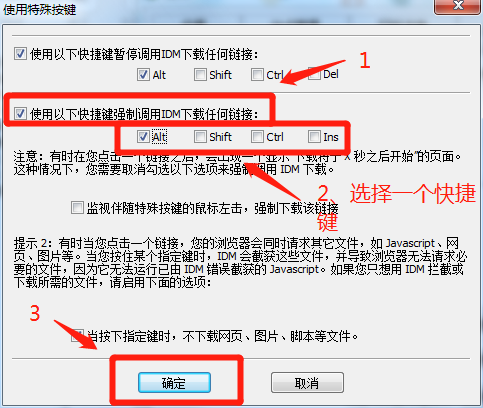
设置完成后,在下载网页资源时,先按住“alt”键,再点击下载链接。这样idm在下载时,就能抢在浏览器之前,先对服务器发送下载请求,就不会弹出错误窗口了。
二、修改idm最大连接数
idm默认的“最大连接数”是8,但有些网站不允许多次请求,当idm强行使用多线程下载时,就会出现请求错误。
具体解决办法:还是打开idm的“选项”设置,点击“连接”,将“默认最大连接数”改为1,最后“确定”即可。
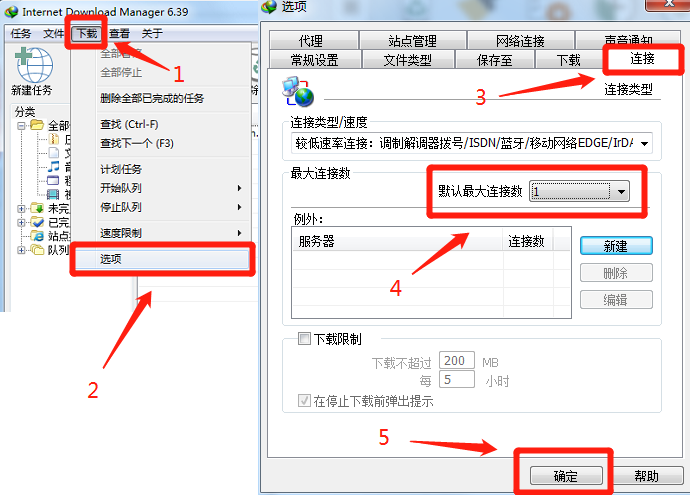
设置完成后,刷新网页,就能下载网页资源了。
三、修改idm的代理服务器设置
前面说了,idm下载网页资源,需要浏览器先向服务器发送请求,浏览器得到下载地址后才会调用idm下载(此时idm会重新向服务器发送请求)。
所以当idm显示“不允许多次请求”时,把idm的代理设置改为“使用系统设置”即可,这样idm就不用重新向服务器发送下载请求,就不会弹出错误窗口。
具体操作步骤如下:打开idm的“选项”设置,选择“代理”设置,勾选“使用系统代理设置”,最后点击“确定”即可。
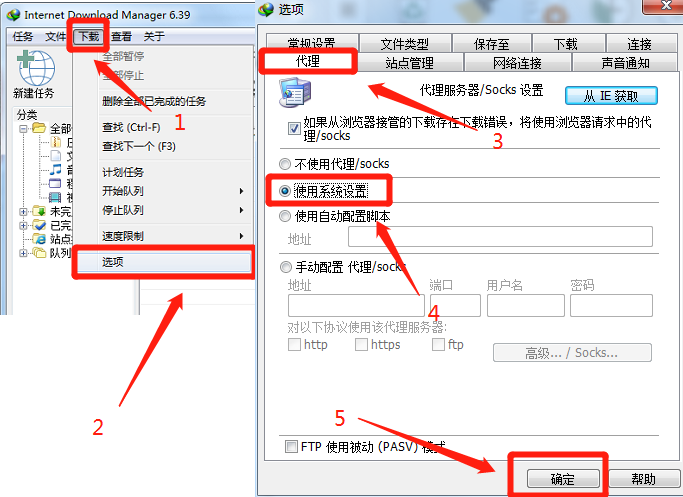
总结一下,“idm一个网站不能下载两次”的主要原因是网站不允许多次请求,解决办法大致就以上3种:修改idm快捷键(强制下载)、修改最大连接数和代理设置。
如果想了解更多idm使用技巧,或者在使用idm过程中碰到了其他问题,欢迎访问“idm中文网站”查看相关教程。
署名:wade
展开阅读全文
︾